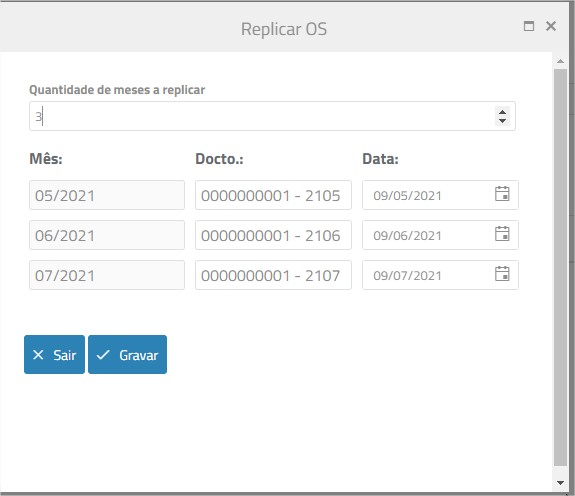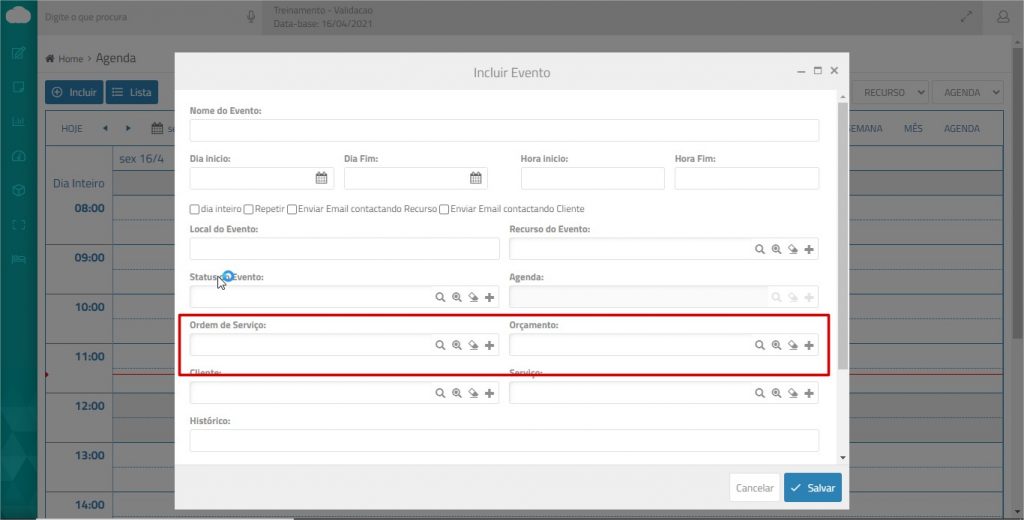Ferramentas do Sistema
Gestão de Serviços
Gestão de Estoque
Ferramentas Sistema
Central de Notificações
A partir de agora, o ERPFlex conta com uma Central de Notificações para avisar aos usuários eventos relevantes que ocorreram no sistema e que podem envolver outras ações para continuidade do processo.
Exemplos:
- Na tela de Orçamento, quando ocorre a aprovação pelo cliente é possível enviar uma notificação para usuários.
- Da mesma forma, quando estiver em uso a alçada de aprovação, será possível notificar a situação de aguardando aprovação.
Inicialmente, todas as telas já possuem notificações sobre as operações de inclusão, alteração e exclusão. Especialmente, a tela de orçamento inclui avisos sobre aprovação de cliente e status da alçada de aprovação.
Ao longo das próximas versões, novos eventos para notificação serão disponibilizados .
Para testar a Central de Notificações, basta ativar o plug-in nas telas do ERPFlex, a partir do menu Configurações. É possível utilizá-lo por um período de avaliação e também contratar seu uso permanente, mediante um valor a ser cobrado na sua mensalidade.
- Clique no botão Configurações da tela e selecione a opção Configurar Notificações.
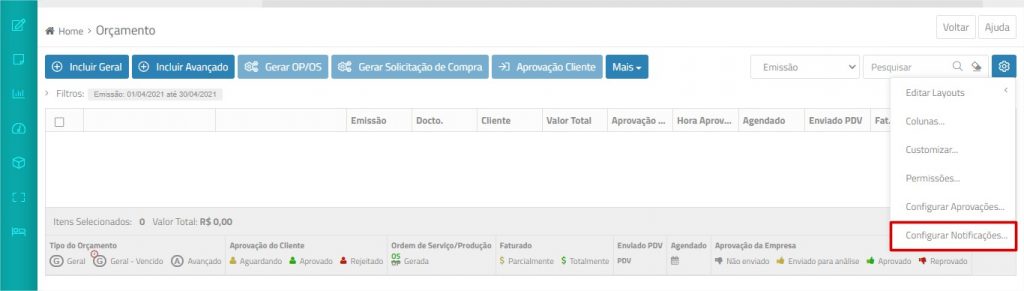
- Escolha Iniciar Período de Avaliação.
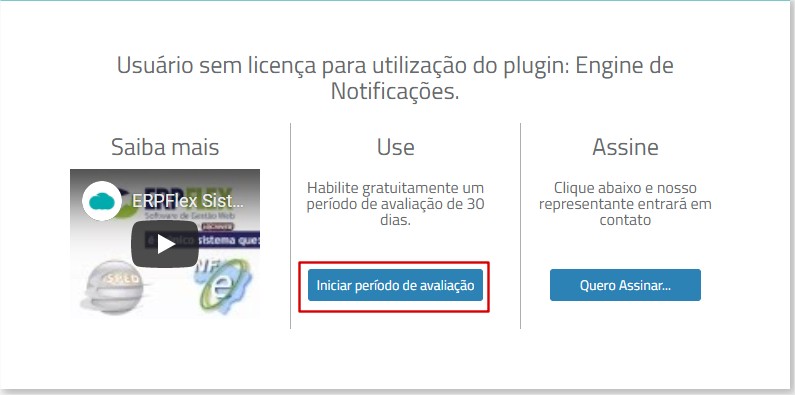
- Assim que liberada a avaliação, recarregue a página e selecione novamente a opção de Configurar Notificações.
- A tela para configuração dos critérios de notificações será liberada.
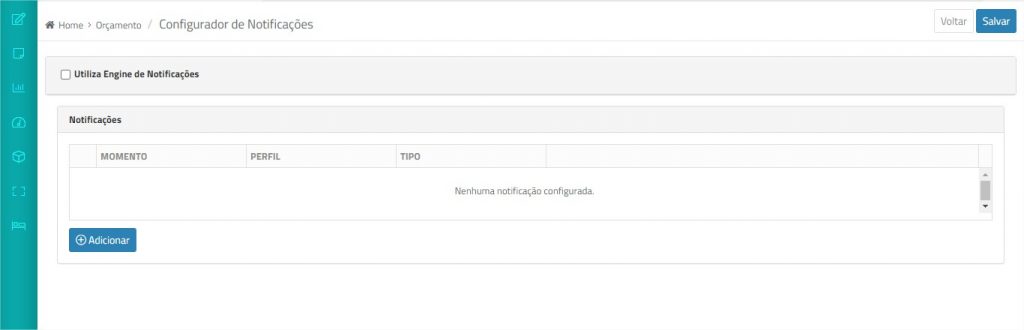
Configurando os critérios de notificação
- Marque a caixa Utiliza Engine de Notificações.

- Na área Notificações, clique no botão Adicionar para incluir os eventos.
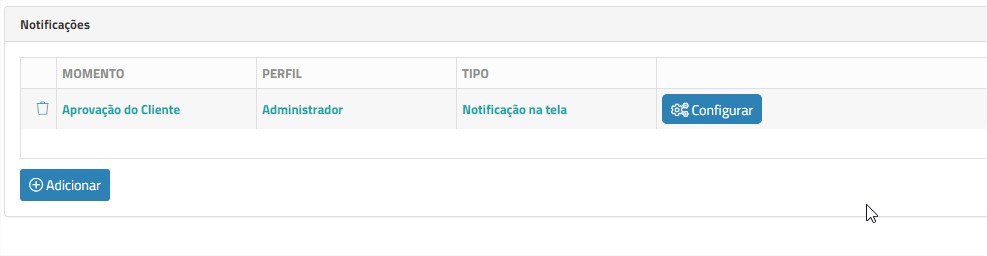
- Informe:
- Momento: selecione o evento que deve ser notificado
- Perfil: selecione o perfil cujos usuários receberam a notificação.
- Tipo: escolha o meio para notificação:
- Notificação na tela: no topo direito da tela, dentro do menu do usuário serão listadas suas notificações. A cada nova notificação também será exibidos uma pequena janela com alerta para o usuário
- Ação do Sistema: permite indicar uma tela que deve ser aberta para prosseguir o processo.
- Envio de email: dispara um email para os usuários do perfil (usa a configuração de SMTP)
- Clique no botão Configurar para formatar os dados da notificação.
Exemplo: Notificação em Tela
Condições
É possível definir uma condição para notificação, criando expressões. Observe:

Texto da Notificação
Digite o corpo da mensagem de notificação. Para visualizar a lista de variáveis disponíveis, use o botão X2
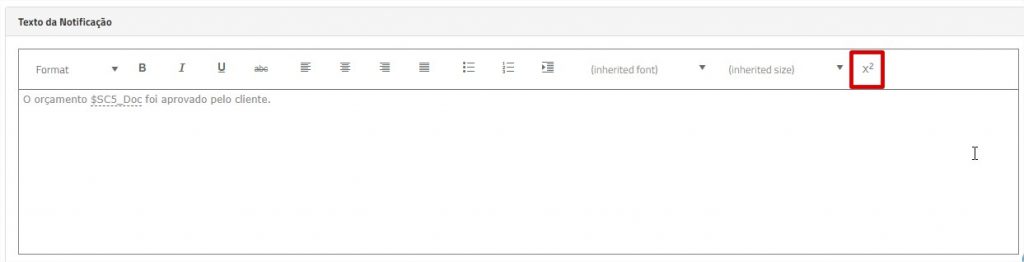
A cada orçamento aprovado pelo cliente, os usuários do perfil associado serão notificados no menu Usuário:


Note os botões na lateral da janela que permitem marcar a mensagem como lida e visualizar o documento de origem.
Assista também ao vídeo:
Totais nas telas de Compras e Faturamento
As telas de Compras e Faturamento agora contam com o recurso para totalização dos registros marcados na grid. Os valores totais são exibidos na parte inferior da tela.
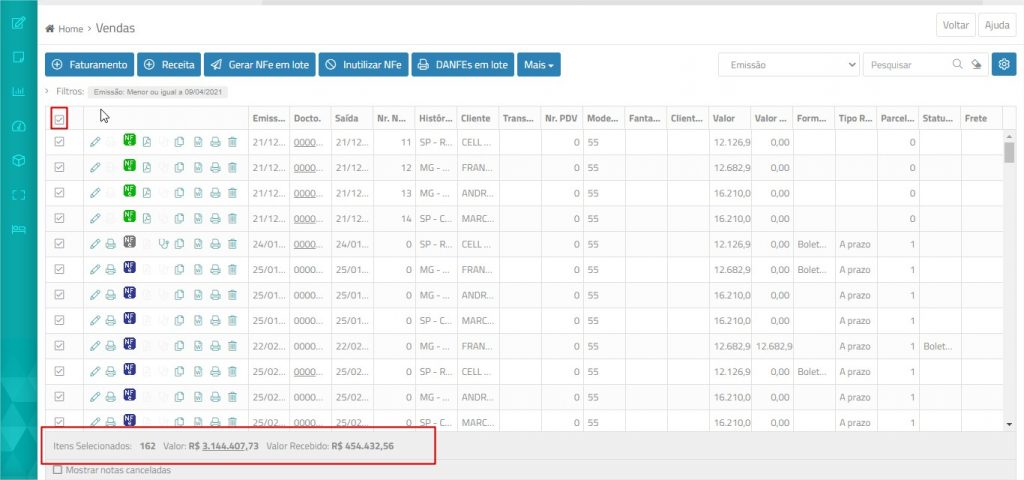
Gestão de Serviços
Gestão Contábil
Compartilhamento de Plano de Contas e De/Para do Sped Contábil entre bases
Implementado tratamento que permite compartilhar o plano de contas e o De/Para do Sped Contábil entre bases. Para que isso, os cadastros de clientes/fornecedores, produtos/serviços, plano de contas e De/Para não podem ser incluídos pelas bases das filiais, estas devem enxergar os dados cadastrados na base matriz.
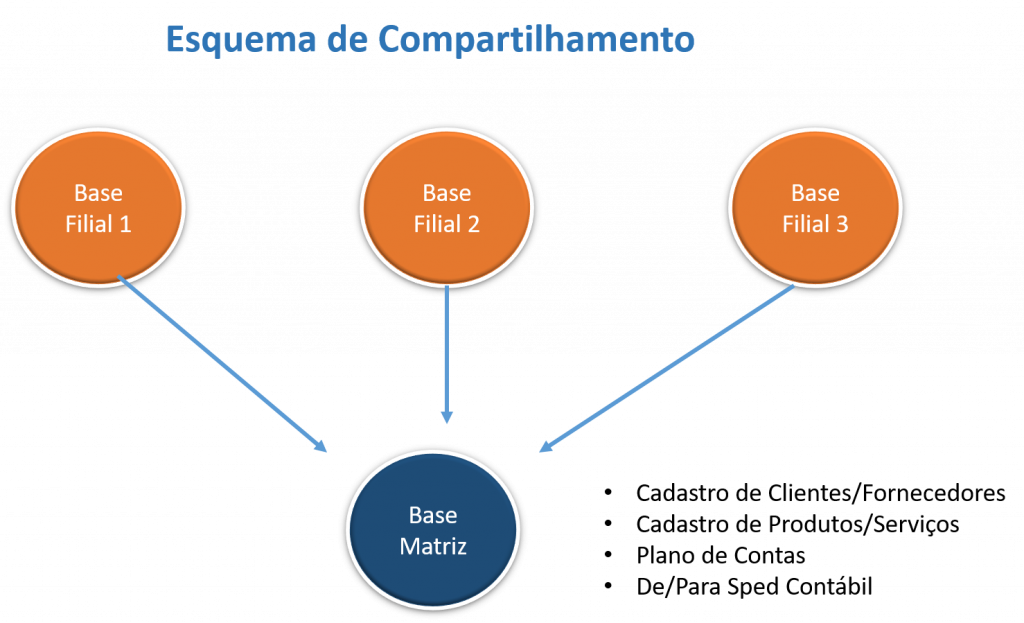
Mensagem sobre inconsistências nos demonstrativos contábeis
As consultas dos demonstrativos contábeis (Diário, Razão, Balancete, etc) passam a apresentar uma advertência quando identificada ausência de De/Para em alguma movimentação financeira, o que impede a sua contabilização.
Observe:
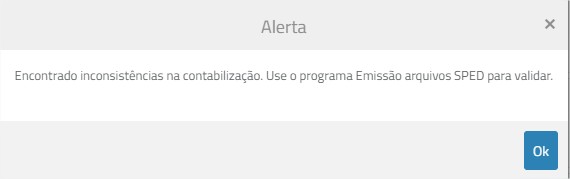
O relatório será gerado, porém alguns lançamentos podem deixar de ser apresentados. Para verificar as inconsistências no período processado:
- Acesse Consultas e Relatórios > Fiscal : Emissões Arquivos Sped.
- Localize o arquivo do Sped referente ao período do demonstrativo que apresentou inconsistências e clique no botão
 .
.
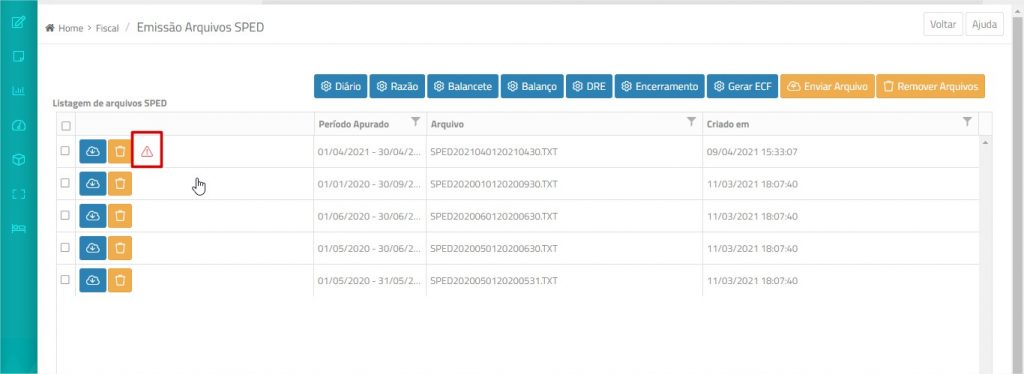
- Revise os itens que estão sem as contas contábeis. É possível exportar a listagem para o Excel.
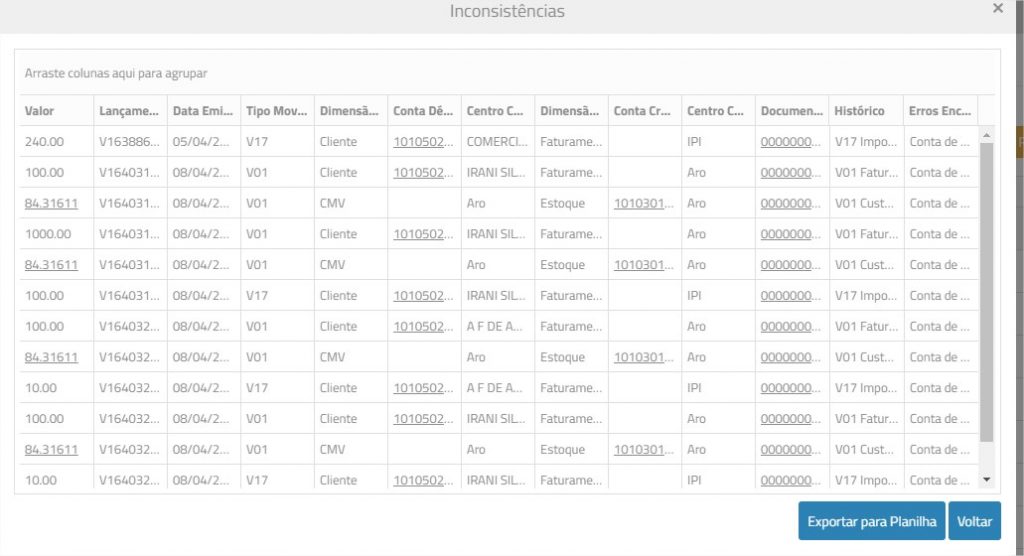
Gestão de Estoque
Cálculo de Saldos dos Produtos por Período
Para agilizar ainda mais o reprocessamento do custo médio, foram desenvolvidas duas novas opções que gravam o saldo do estoque em uma data. Com isso, esse saldo é considerado como inicial para o reprocessamento do custo médio, que irá então recalcular os movimentos a partir dele.
É possível guardar o saldo em várias datas; o reprocessamento do custo médio irá considerar o saldo mais próximo da data inicial informada para o recálculo.
Por exemplo, se tiver os saldos calculados em 01/01, 01/02 e 01/03 e reprocessar o custo médio a partir do dia 01/04, a rotina partirá do saldo de 01/03. Mas, se reprocessar a partir de 01/03, será considerado o saldo inicial de 01/02. Isso deverá ser feito caso alguma movimentação antiga seja alterada.
Para gravar o saldo do estoque de produtos em uma data:
- Acesse Miscelânea > Reprocessamento > Cálculo do Saldos dos Produtos por Período.
- Informe a data para gravação do saldo.
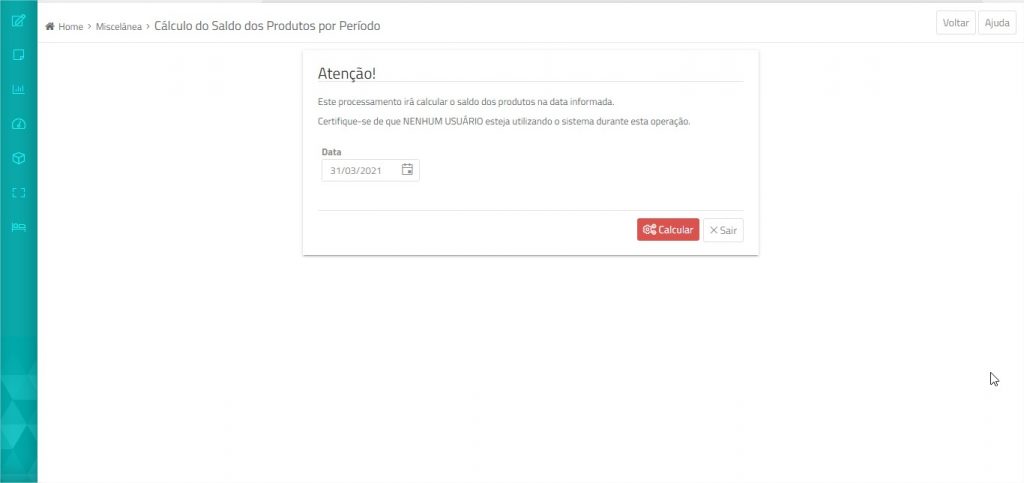
- O ERPFlex verifica o saldo em estoque nessa data e realiza a gravação.